XENICS_CXP_Manx SQ 카메라 사용 방법 Xenics / 튜토리얼
2022-10-28
안녕하세요? 화인스텍 마케팅 팀입니다.
머신비전 전문 기업 화인스텍 블로그를 찾아주셔서 감사드립니다.
이번에는 XENICS사의 Manx SQ CXP카메라의
사용하는 방법에 대해 설명해드리겠습니다.
기초이론부터 영상 취득 방법, Calibaration 생성 , 저장과 관리까지
상세하게 전달 해드리겠습니다!
1. 준비작업
1) 보드 펌웨어
보드 뒷면의 6Pin 전원을 연결합니다.
CoaxLink Firmware Manager를 실행합니다.
오른쪽 그림과 같이  표시가 있다면 펌웨어 업데이트가 필요한 경우입니다.
표시가 있다면 펌웨어 업데이트가 필요한 경우입니다.
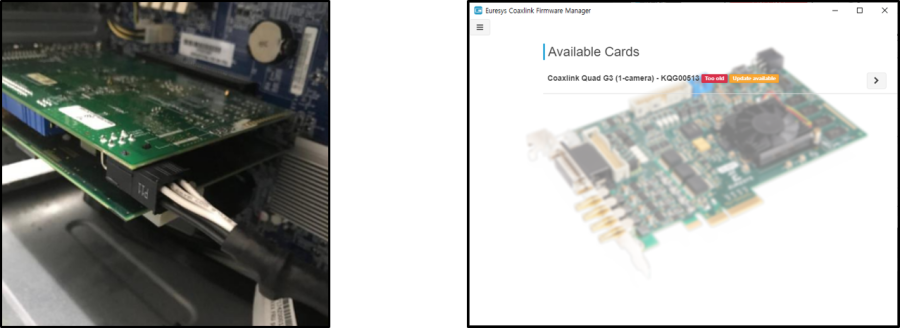
펌웨어 목록 중 1-Camera를 선택하고  버튼을 클릭합니다.
버튼을 클릭합니다.
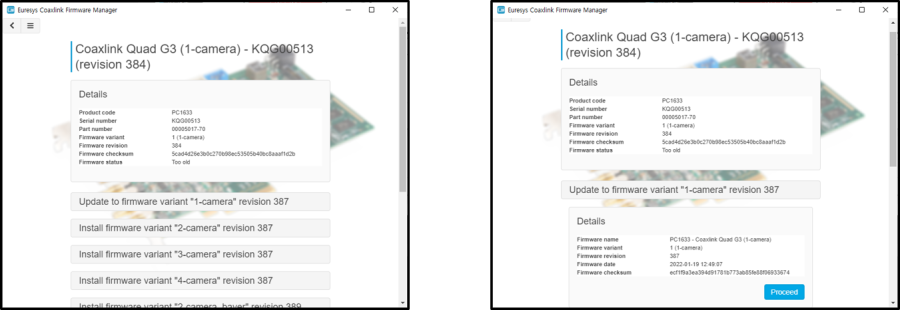
펌웨어 업데이트가 완료되면 컴퓨터의 전원을 끕니다.
이 때 , 재부팅이 아니라 완전하게 종료해야 합니다.
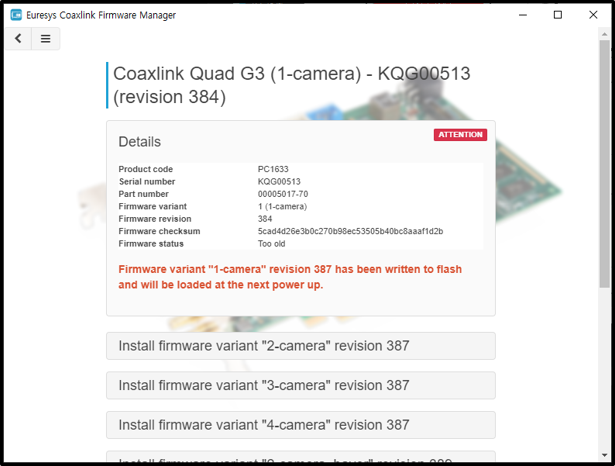
컴퓨터 부팅 후 다시 CoaxLink Firmware Manager를 실행합니다.
왼쪽 그림과 같이  표시가 있다면 준비가 완료된 상태입니다.
표시가 있다면 준비가 완료된 상태입니다.
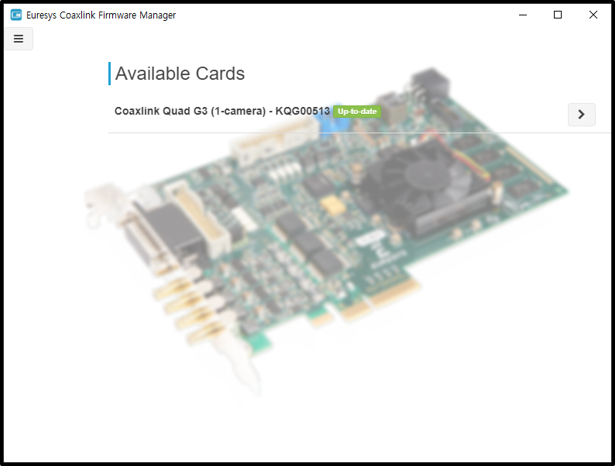
카메라와 보드의 ABCD 커넥터를 A:A , B:B , C:C, D:D로 연결해야 합니다.
왼쪽 그림은 카메라의 채널 순서를 오른쪽은 보드의 채널 순서를 보여줍니다.
A는 POCXP(전원)입력이므로 가장 마지막에 연결 합니다.

보드 펌웨어와 케이블 연결이 정상이라면 보드 뒷면의 LED가 초록색으로 점등 됩니다.
그리고 GenICam Browser 실행 시 CXPCam으로 인식됩니다.
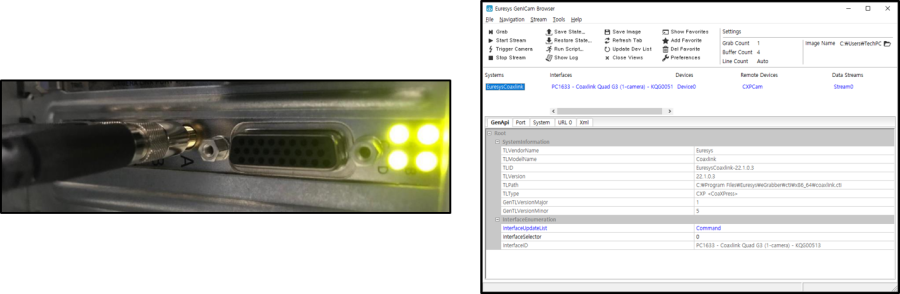
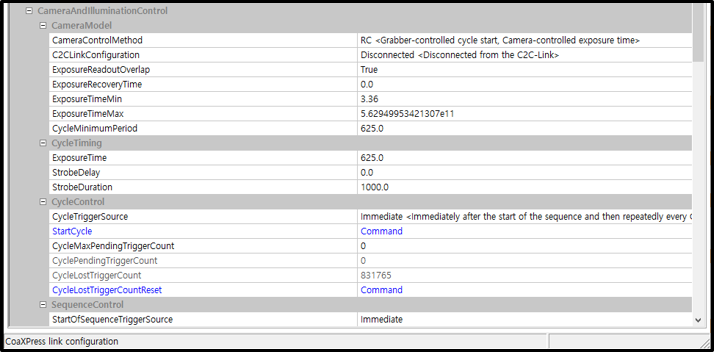
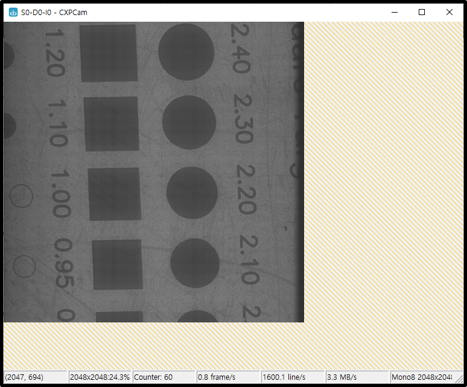
2. 기초 이론
1) 동작
Manx SQ CXP 카메라는 Linescan 카메라이지만 Frame으로 출력됩니다.
프레임 출력은 카메라 내부에서 프레임을 생성하기 때문에 최대 높이가 정해져 있습니다.
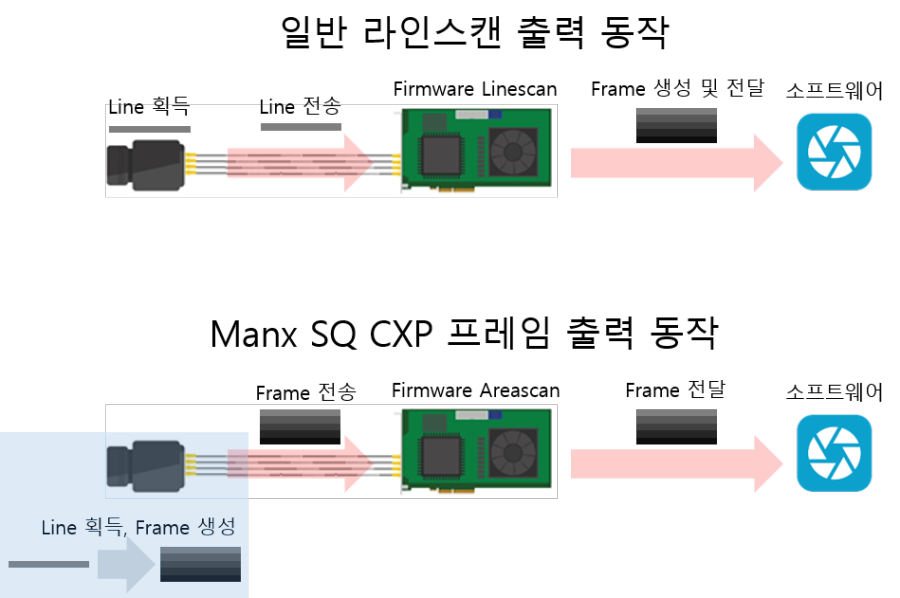
2) 파라미터
DeviceGain(Analog Gain)
이미지가 어두울 경우 Gain을 높여 밝기를 확보 할 수 있습니다. Gain을 높일 경우 노이즈도 같이 증폭되므로 주의가 필요합니다.

ExposureTime(us)
노출 시간을 설정하는 파라미터 입니다.
AcquisitionLineTime(us)
Line Rate를 설정하는 파라미터 입니다.
노출 시간이 너무 긴 경우 실제 AcquisitionLineTime은 Exposure Time이 됩니다.
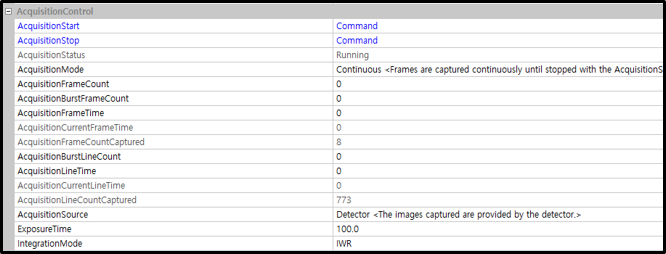
Height (Pixel)
Frame의 높이를 설정 합니다.

3) NUC
NUC(Non-Uniformity Calibration)
개별 픽셀은 오프셋이 약간 다를 수 있으며 들어오는 광자에 약간 다르게 반응합니다.
이러한 이유로 원본 이미지는 왼쪽 그림과 같이 약간 줄무늬가 있는 경향이 있습니다.
NUC를 적용하면 오른쪽 그림과 같이 원본 이미지를 균일하게 만들 수 있습니다.
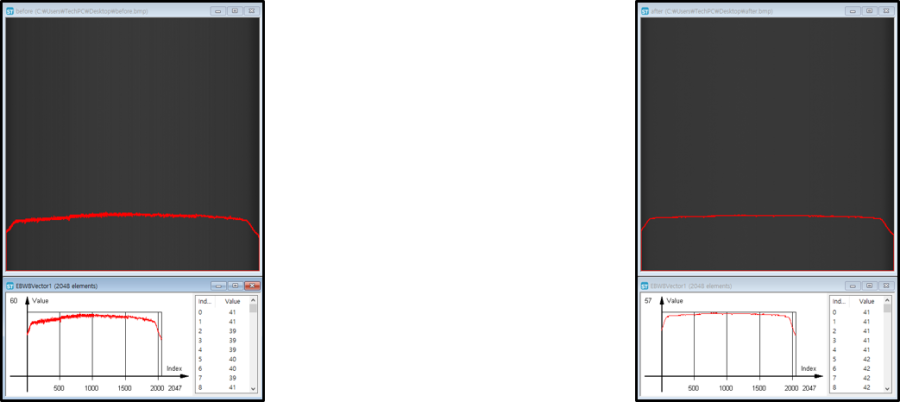
주의 사항
Exposure Time , Gain
Exposure Time과 Gain이 변경되면 환경에 맞춰 다시 Calibration을 해야 합니다.
Temperature
사용 환경의 온도가 변경되면 환경에 맞춰 다시 Calibration을 진행해야 합니다.
NUC 조명 , 타겟
NUC에 사용될 조명과 타겟의 표면은 균일해야 합니다.
4)광학계 사양 계산 방법
예시 환경
Camera : Manx 2048 SQ CXP (Cell Size 12.5um)
Lens: 2x
Motion Speed : 10mm/s
계수 계산 방법
Resolution (실제 분해능) = 12.5um (Cell Size) / 2(렌즈 배율) = 6.25um
AcqusitionLineTime = 6.25um(실제 분해능) / 10mm/s (모션속도) = 625us
ExposureTime = 625us 미만
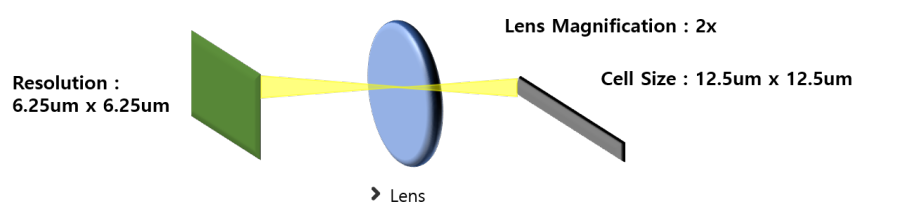
예시 환경
Camera : Manx 2048 SQ CXP (Cell Size 12.5um)
Lens: 2x
Motion Speed : 10mm/s
Encoder Pitch : 4um
4체배 사용
계수 계산방법
4체배 사용 시 Pitch per edge : 1um
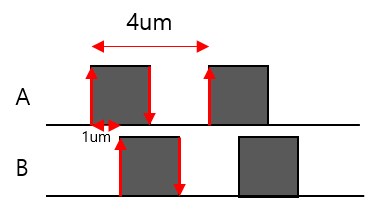
Encoder Pulse Divider = 6.25um (실제 분해능) , 정수 입력 시 6 또는 7
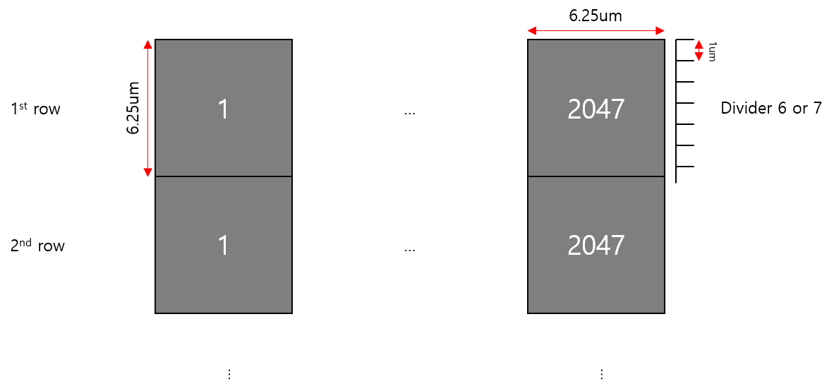
3. 영상 취득 방법
1)카메라 Free-Run 제어
Deive 설정
CameraControlMethod : NC
Remote Device 설정
Height : Frame 높이
AcquisitionMode : continuous
TriggerMode : LineFreeFrameFree
AcquisitionLineTile(us) : 광학 사양에 따른 계산 값
Exposure Tiem(us) : AcquisitionLineTime 보다 작은 값
DeVice 설정
CameraControlMethod:RC
ExposureReadoutOverlap : True
ExposureRecoveryTime : 0.0
CycleMinimumPeriod(us) : 광학 사양에 따른 계산 값
CycleTriggerSource :Immediate
Remote Device 설정
Height: Frame 높이
AcquisitionMode :Continuous
TriggerMode : LineCXPFrameFree
ExposureTime(us) : CycleMinimumPeriod 보다 작은 값
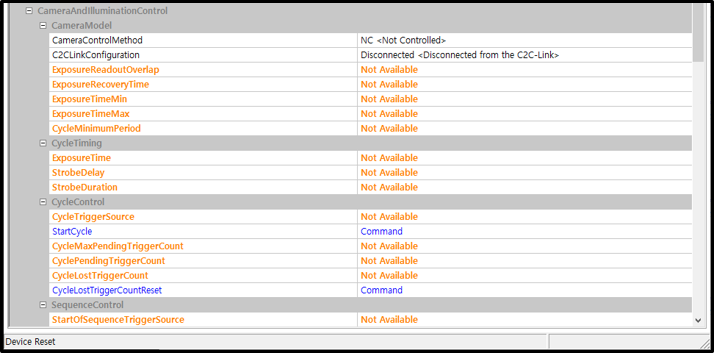
Interface 설정
QuadratureDecoderTollSelector : QDC1
QuadratureDecoderToolSources : Din11_Din12
QuadratureDecoderTollActivation : AllEdgesAB
DividerToolSelector : DIV1
DividerToolSource : QDC1
DividerToolEnableControl :Enable
DividerToolDivisionFactor : 광학 사양에 따른 계산 값
Divice 설정
CameraControlMethod : RC
ExposureReadoutOverlap : True
ExposureRecoveryTime : 0.0
CycleMinimumPeriod(us): 광학 사양에 따른 계산 값
CycleTriggerSource: DIV1
Remote Device 설정
Height : Frame 높이
AcquisitionMode : continuous
TriggerMode : LineCXPFrameFree
ExposureTime(us) : CycleMinimumperiod 보다 작은 값
4. Calibration 파일 생성 방법
Xeneth64를 실행합니다.
Calibration data는 none을 선택 합니다.
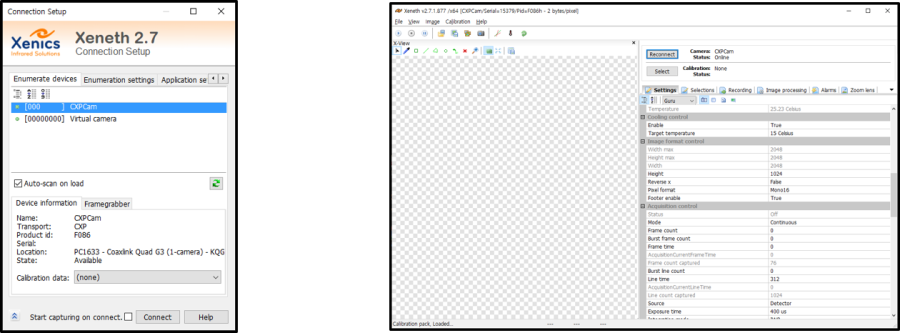
툴 상단의  메뉴를 클릭합니다 .
메뉴를 클릭합니다 .
Camera Calibration Wizard 에서 Two Point Calibration을 선택하고  버튼을 클릭 합니다.
버튼을 클릭 합니다.
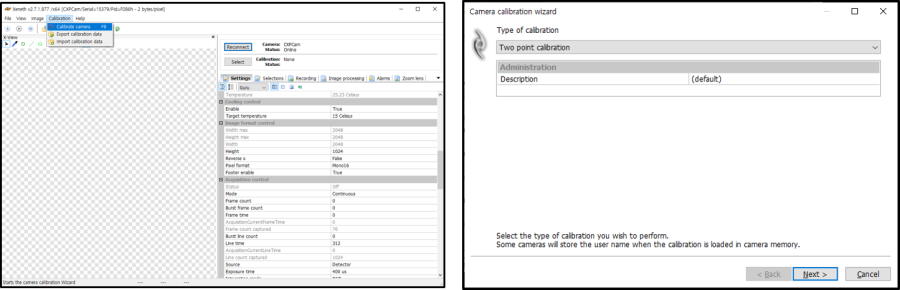
첫 단계는 FPN(Fixed Pattern Nosie)를 보정합니다.
FPN보정을 위해 빛을 차단한 Dark Image를 취득해야 합니다.
 버튼을 클릭하면 이미지를 취득하고 분석이 진행 됩니다.
버튼을 클릭하면 이미지를 취득하고 분석이 진행 됩니다.
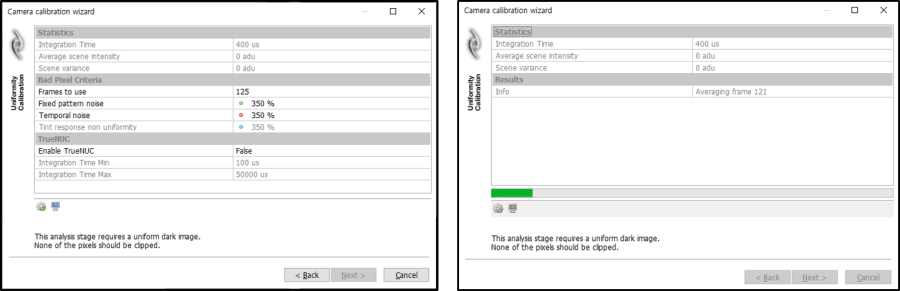
Dark Nosie 분석이 완료되면 이미지 뷰어에 다음과 같이 표시 됩니다.
초록색 : FPN 위치
빨간색 : Temporal 노이즈 위치

다음 단계는 PRNU(Photon Response Non-Uniformity)를 보정합니다 .
PRNU 보정을 위해 균일한 Gray Image를 취득해야 합니다.
조명 및 타겟 (예시 :A4 용지)의 표면이 균일한지 확인합니다.
빛의 밝기는 히스토그램의 2/3 위치가 적절합니다.
Xeneth64 View 메뉴에서 히스토그램을 활성화 할 수 있습니다.

 버튼을 클릭하면 이미지를 획득하고 분석이 진행 됩니다.
버튼을 클릭하면 이미지를 획득하고 분석이 진행 됩니다.
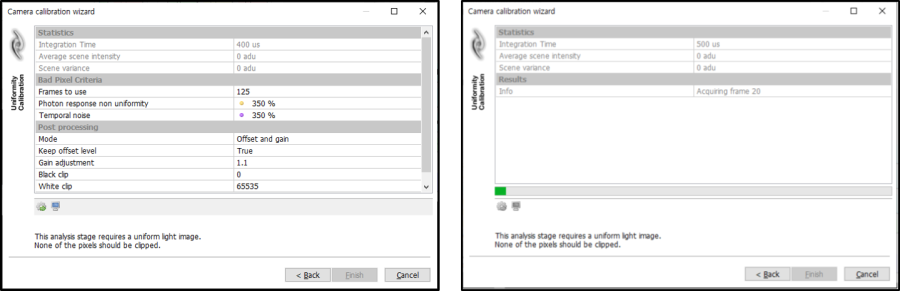
PRNU 분석이 완료되면 이미지 뷰어에 다음과 같이 표시됩니다.
노란색 : PRNU 위치
보라색 : Temporal 노이즈 위치

Finichi 버튼을 클릭하면 Calibarion 정보를 파일로 저장할 것인지 확인 메세지가 표시됩니다.
경로를 지정하면 Calibration 파일이 저장됩니다.
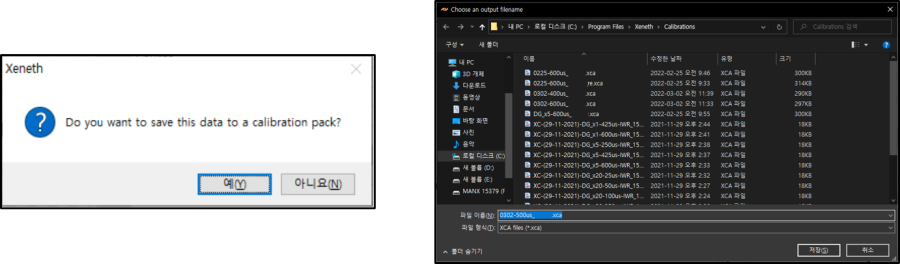
Calibration 생성후  버튼을 클릭하여 활성화 여부를 설정 할 수 있습니다.
버튼을 클릭하여 활성화 여부를 설정 할 수 있습니다.
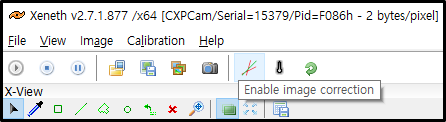
왼쪽 이미지는 비활성화 , 오른쪽 이미지는 활성화 후 스캔 된 모습 입니다.
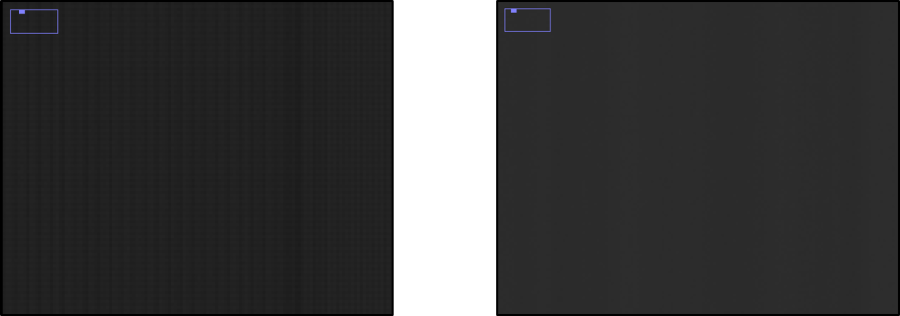
5. Calibration 정보 카메라에 저장하는 방법
이전 단계에서 저장한 Calibration 파일을 카메라 메모리에 저장 할 수 있습니다 .
Xeneth64 프로그램의 Settings 메뉴에서  버튼을 클릭합니다.
버튼을 클릭합니다.
Calibration set control 카테고리의 Selector 에서 저장 공간을 선택합니다.
0~6 까지는 기본 값이 보관되어 있고, 7~15는 비어 있습니다.
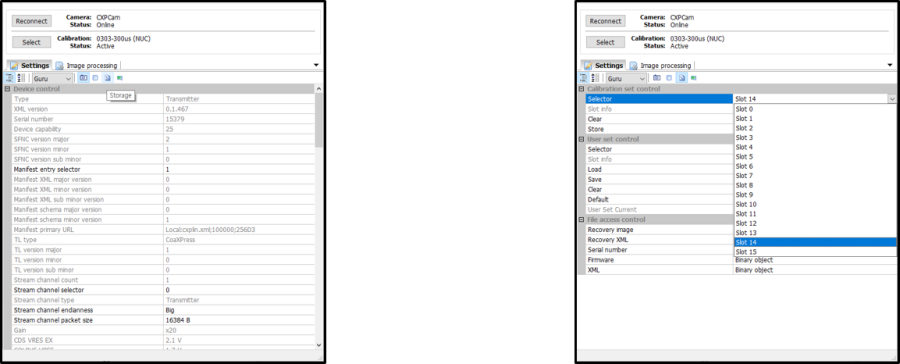
Slot을 선택하면 Slot Info에 Free 또는 Not Free로 표시됩니다.
Xeneth64 Settions 메뉴에 파라미터 갱신 주기를 설정 할 수 있습니다.
즉각 파라미터 확인을 위해 짧게 설정 합니다
Free 상태의 Slot을 선택하고 store의  버튼을 클릭 합니다.
버튼을 클릭 합니다.
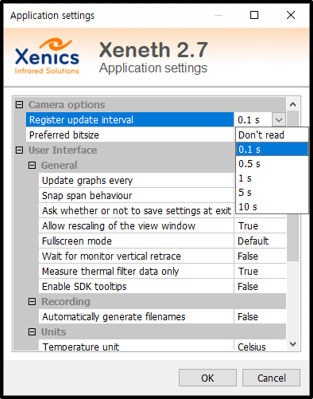
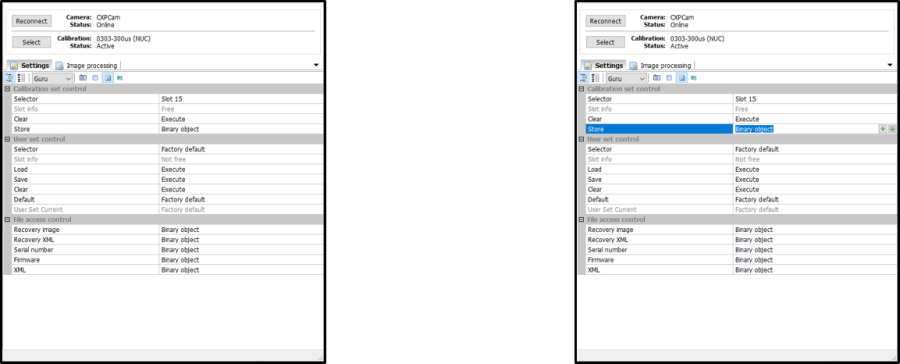
파일 선택 창이 표시되면 Calibration 파일을 선택합니다.
파일 선택 후 진행 창이 잠시 표시되고 사라집니다.
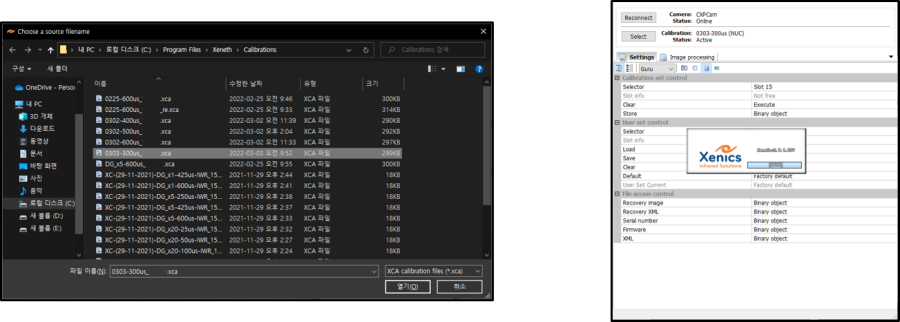
Slot 15의 상태를 확인하면 Not Free로 표시됩니다.
즉, 정상적으로 Slot 15에 Calibration 정보가 저장 됐습니다.
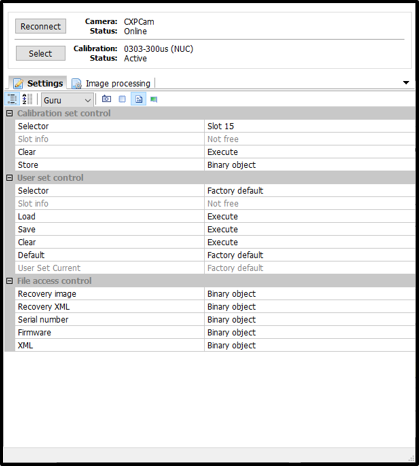
Calibration 정보를 삭제할 Slot을 선택한다
그리고 Clear 버튼을 클릭하면 즉시 정보가 비워집니다
정상적으로 비워졌다면 Slot Info에 Free로 표시됩니다.
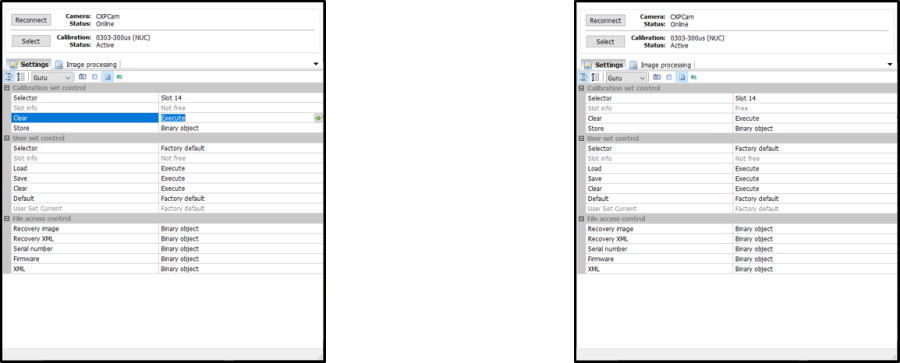
6. User set 관리하는 방법
설정된 파라미터 정보를 카메라의 User set 공간에 저장할 수 있습니다.
User Set Control 카테고리의 Selector 에 Slot 0~15중 하나를 선택합니다.
선택한 Slot 상태에 따라 Slot Info에 Free, Not Free가 표시됩니다.
Default는 카메라 전원 입력시 불러와지는 Slot 을 의미합니다.
Save의  버튼을 클릭하면 저장됩니다.
버튼을 클릭하면 저장됩니다.
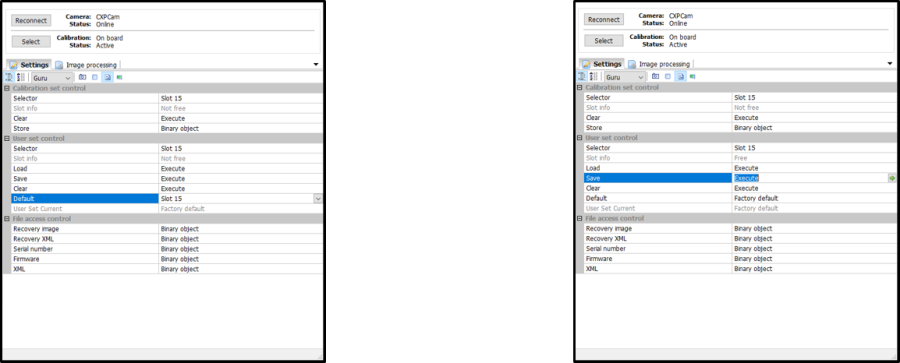
카메라의 user set 공간에 저장된 파라미터 설정 값을 불러올 수 있습니다.
User set control 카테고리의 Selector에 Slot 0~15중 하나를 선택합니다
선택된 Slot 상태에 따라 Slot Info에 Free, Not Free가 표시됩니다.
Load의  버튼을 클릭하면 불러옵니다.
버튼을 클릭하면 불러옵니다.
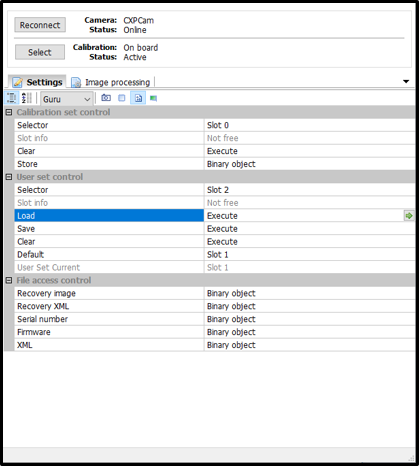
이번 시간에는 XENICS_CXP_Manx SQ 카메라 사용 방법에 대해서 알아 보았습니다. 도움이 되셨나요 ?
문의 사항 있으시면 머신비전 솔루션 전문 기업 화인스텍에 문의하세요 .
언제나 여러분과 함께 하겠습니다.

www.fainstec.com으로 이동.





